使用FAQ
Q1:gsql连接数据库,提示“unknow:26000”,错误如下,要如何处理?
gsql -d postgres =p 26000 -r
failed to connect Unkown:26000.
回答:
首先确认数据库端口号是否为26000,如果端口号无误,可能是没有启动数据库服务造成此报错。请执行如下命令启动数据库服务。
gs_om -t start
Q2:第一次使用数据库报错,提示需要修改用户名密码,要如何处理?
回答:
第一次使用数据库,必须修改omm用户密码,使用如下语句。
alter role omm identified by ‘新密码’ replace ‘旧密码’;
如果忘记omm密码,无法进行修改,可以使用如下命令关闭密码修改设置。
--退出数据库。
\q
--关闭密码修改设置。
gs_guc reload -N all -I all -c "modify_initial_password = false"
Q3:执行如下命令时,报错提示PID不存在,如何处理?

回答:
此命令用于重新启动数据库服务,如果之前数据库处于未启动状态,则提示不存在PID。此提示可以忽略,直接进行后续步骤。
Q4:Data Studio连接openGauss数据库时出现错误,提示“连接服务器出错,连接失败!”,如何处理?
回答:
此问题可能是由于系统上的JDK版本不兼容造成的。JDK版本要求为1.8,建议您重新下载安装JDK并修改全局变量后再次尝试。
**Q5:Data Studio连接openGauss数据库时出现错误,提示“连接失败”,如何处理?**错误信息如下。
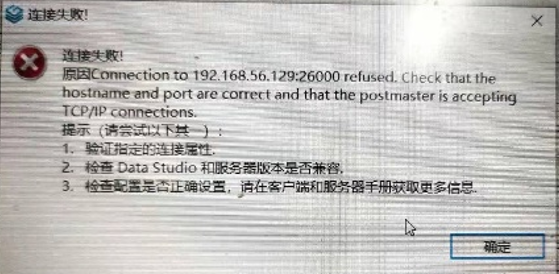
回答:
连接配置出现问题,请按照以下步骤进行处理:
确认是否已经启动数据库,并使用gsql连接数据库。使用gsql连接数据库时,请注意不能使用omm用户。
数据库启动命令如下。
gs_om -t start确认白名单配置情况。操作如下,并确保配置文件的其他部分没有被修改。
a. 修改数据库的pg_hba.conf文件。
在GS_HOME中查找pg_hba.conf文件,假设数据库GS_HOME设置的为/gaussdb/data/db1。``` cd /gaussdb/data/db1 vi pg_hba.conf ``` > **说明:** >实际操作中GS\_HOME地址可以通过安装时的配置文件查看。 >``` ><PARAM name="dataNode1" value="/gaussdb/data/db1"/> >```输入“:90”找到对应位置,然后输入“i”切换到INSERT模式,将以下内容添加进pg_hba.conf文件,添加后按下“ECS”键,退出INSERT模式,输入“:wq”后回车保存。
``` # IPv4 local connections: host all all 127.0.0.1/32 trust host all all 192.168.0.19/32 trust host all all 0.0.0.0/0 sha256 # IPv6 local connections: host all all ::1/128 trust ```使用omm用户登陆,使用gs_ctl将策略生效。
``` su - omm gs_ctl reload -D /gaussdb/data/db1/ ```b. 修改数据库监听地址。
在GS_HOME中查找pg_hba.conf文件,假设数据库GS_HOME设置的为/gaussdb/data/db1。
``` cd /gaussdb/data/db1 vi postgresql.conf ```输入“:60”找到对应位置,然后输入“i”切换到INSERT模式,将listen_addresses的值修改成为*,修改后按下“ECS”键,退出INSERT模式,输入“:wq”后回车保存。
``` #listen_addresses = '192.168.0.19' # what IP address(es) to listen on; listen_addresses = '*' ```修改完成后重启数据库生效(-D后面的数据库默认路径,需要根据实际情况进行修改)。
``` gs_ctl restart -D /gaussdb/data/db1/ ```确认虚拟机网络畅通
a. 在Linux操作系统上,通过ifconfig来查看二张网卡是否都正常启动,具体如下。``` [root@db1 ~]# ifconfig enp0s3: flags=4163<UP,BROADCAST,RUNNING,MULTICAST> mtu 1500 inet 192.168.56.108 netmask 255.255.255.0 broadcast 192.168.56.255 inet6 fe80::ac2f:dc4f:edfe:1d57 prefixlen 64 scopeid 0x20<link> ether 08:00:27:0f:78:e3 txqueuelen 1000 (Ethernet) RX packets 519 bytes 48509 (47.3 KiB) RX errors 0 dropped 0 overruns 0 frame 0 TX packets 178 bytes 52937 (51.6 KiB) TX errors 0 dropped 0 overruns 0 carrier 0 collisions 0 enp0s8: flags=4163<UP,BROADCAST,RUNNING,MULTICAST> mtu 1500 inet 10.0.3.15 netmask 255.255.255.0 broadcast 10.0.3.255 inet6 fe80::bedc:2040:4b9:23ed prefixlen 64 scopeid 0x20<link> ether 08:00:27:45:8d:f0 txqueuelen 1000 (Ethernet) vRX packets 72 bytes 10702 (10.4 KiB) RX errors 0 dropped 0 overruns 0 frame 0 TX packets 124 bytes 11664 (11.3 KiB) TX errors 0 dropped 0 overruns 0 carrier 0 collisions 0 …………………………….. virbr0: flags=4099<UP,BROADCAST,MULTICAST> mtu 1500 inet 192.168.122.1 netmask 255.255.255.0 broadcast 192.168.122.255 ether 52:54:00:05:11:90 txqueuelen 1000 (Ethernet) RX packets 0 bytes 0 (0.0 B) RX errors 0 dropped 0 overruns 0 frame 0 TX packets 0 bytes 0 (0.0 B) TX errors 0 dropped 0 overruns 0 carrier 0 collisions 0 ```b. 通过ping baidu.com确认是否能上网,具体如下。
``` [root@db1 ~]# ping baidu.com PING baidu.com (39.156.69.79) 56(84) bytes of data. 64 bytes from 39.156.69.79 (39.156.69.79): icmp_seq=1 ttl=47 time=48.1 ms 64 bytes from 39.156.69.79 (39.156.69.79): icmp_seq=2 ttl=47 time=46.5 ms 64 bytes from 39.156.69.79 (39.156.69.79): icmp_seq=3 ttl=47 time=49.2 ms 64 bytes from 39.156.69.79 (39.156.69.79): icmp_seq=4 ttl=47 time=47.3 ms 64 bytes from 39.156.69.79 (39.156.69.79): icmp_seq=5 ttl=47 time=46.7 ms 64 bytes from 39.156.69.79 (39.156.69.79): icmp_seq=6 ttl=47 time=45.9 ms 64 bytes from 39.156.69.79 (39.156.69.79): icmp_seq=7 ttl=47 time=46.7 ms 64 bytes from 39.156.69.79 (39.156.69.79): icmp_seq=8 ttl=47 time=48.3 ms ```使用 ctrl+c组合键可以结束输出。